Configuration de déploiements d'instance de processus métier
L'instance de processus métier enfant (application Planning) est enregistrée avec le type d'application cible et le mode de déploiement "Cloud". Toutes les autres définitions configurées, telles que le format d'import, l'emplacement et la règle de données, sont définies exactement de la même manière que dans toute autre application EPM.
Pour enregistrer une application cible en tant qu'instance de processus métier, procédez comme suit :
-
Dans l'onglet Configuration, sous Enregistrer, sélectionnez Application cible.
-
Dans Application cible, dans la grille de récapitulatif Application cible, cliquez sur Ajouter.
-
Pour enregistrer une instance de processus métier (déploiement Oracle Fusion Cloud EPM), sélectionnez Cloud, puis effectuez les étapes suivantes sur l'écran Informations d'identification du cloud EPM :
-
Dans URL, indiquez l'URL du processus métier que vous utilisez pour vous connecter.
-
Dans Nom d'utilisateur, indiquez le nom d'utilisateur pour l'application de processus métier.
-
Dans Mot de passe, indiquez le mot de passe pour l'application de processus métier.
-
Dans Domaine, indiquez le nom de domaine associé à l'application de processus métier.
Un domaine d'identité contrôle les comptes des utilisateurs qui ont besoin d'accéder aux instances de processus métier. Il contrôle également les fonctionnalités auxquelles les utilisateurs autorisés ont accès. Une instance de service appartient à un domaine d'identité.
Remarque :
Les administrateurs peuvent mettre à jour le nom de domaine présenté à l'utilisateur, mais la gestion des données requiert le nom de domaine d'origine ayant été fourni lorsque l'utilisateur s'est inscrit au processus métier (mais pas le nom "d'affichage" de domaine). Les noms de domaine d'alias ne peuvent pas être utilisés lors de la configuration de connexions à Oracle Fusion Cloud Enterprise Performance Management à partir de la gestion des données et de Financial Data Quality Management, Enterprise Edition.
-
-
Dans Type, indiquez le type d'application et cliquez sur OK.
Les types d'application valides sont les suivants :
-
Planning
-
Essbase
-
Consolidation
-
Tax Reporting
Vous pouvez également cliquer sur Afficher les applications, et sélectionner l'application.
-
-
Dans Nom de l'application, saisissez le nom de l'application.
-
Pour enregistrer une application cible avec le même nom qu'une application cible existante, indiquez un préfixe dans Préfixe pour que le nom soit unique.
Le préfixe est ajouté au nom d'application cible existant. Par exemple, si vous voulez qu'une application cible de démonstration porte le même nom que l'application "Vision" existante, vous pouvez affecter le préfixe Demo pour désigner l'application cible par un nom unique. Dans ce cas, la gestion des données assemble les noms, ce qui donne DemoVision.
-
Cliquez sur OK.
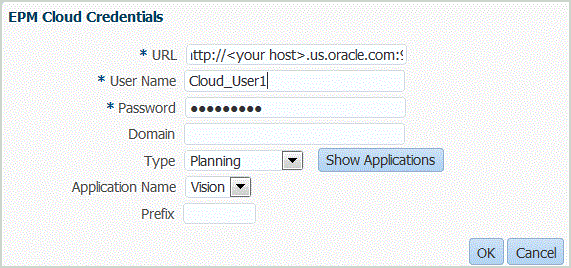
-
Facultatif : cliquez sur Actualiser les métadonnées pour synchroniser les métadonnées d'application à partir de l'application cible et afficher les nouvelles dimensions.
Lorsque les nouvelles dimensions apparaissent, naviguez jusqu'à l'option Format d'import et mappez-les avec leurs colonnes source.
-
Facultatif : cliquez sur Actualiser les membres pour synchroniser les membres à partir de la dimension cible.
Cette fonction vous permet de visualiser les nouveaux membres dans une dimension pour les membres cible dans un mapping.
-
Dans Application cible, cliquez sur Enregistrer.
-
Définissez les détails de dimension.
-
Sélectionnez les options d'application.